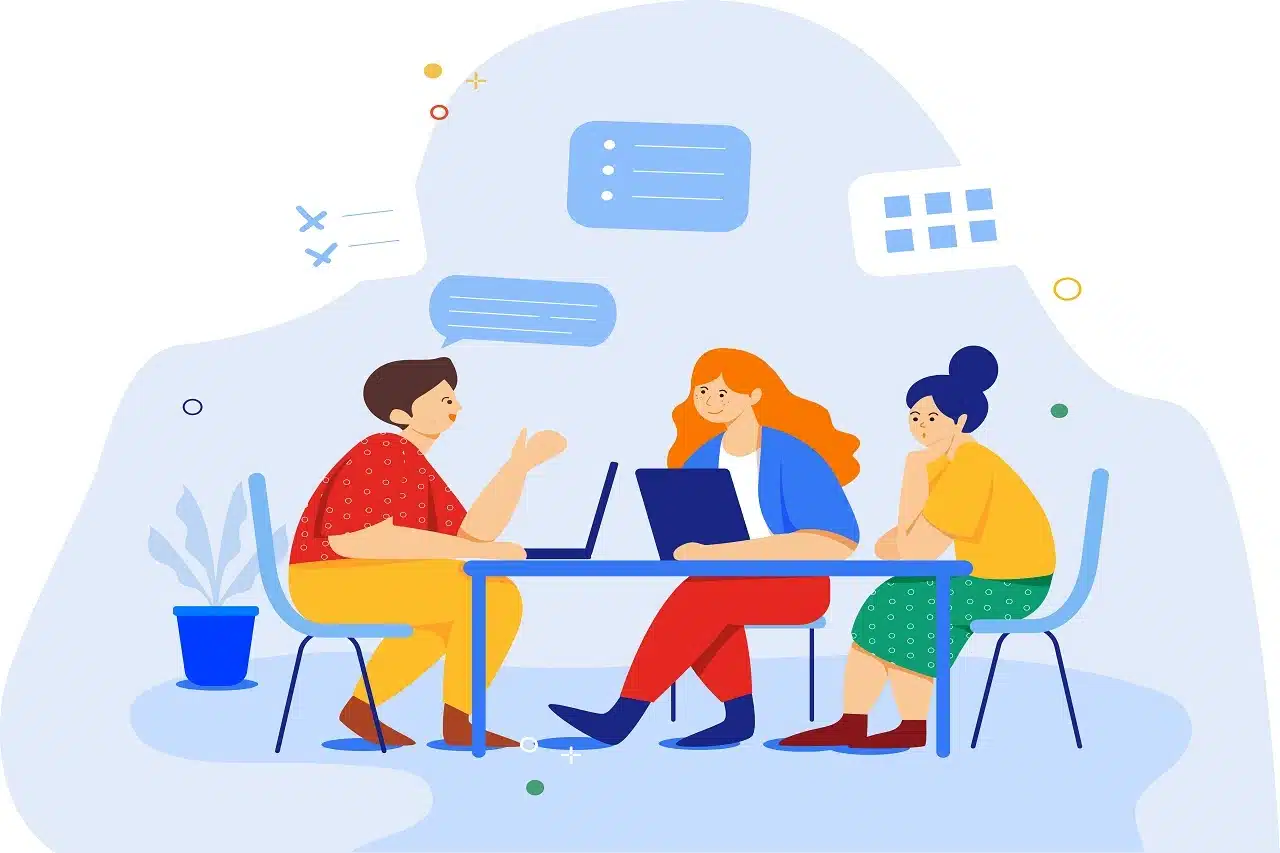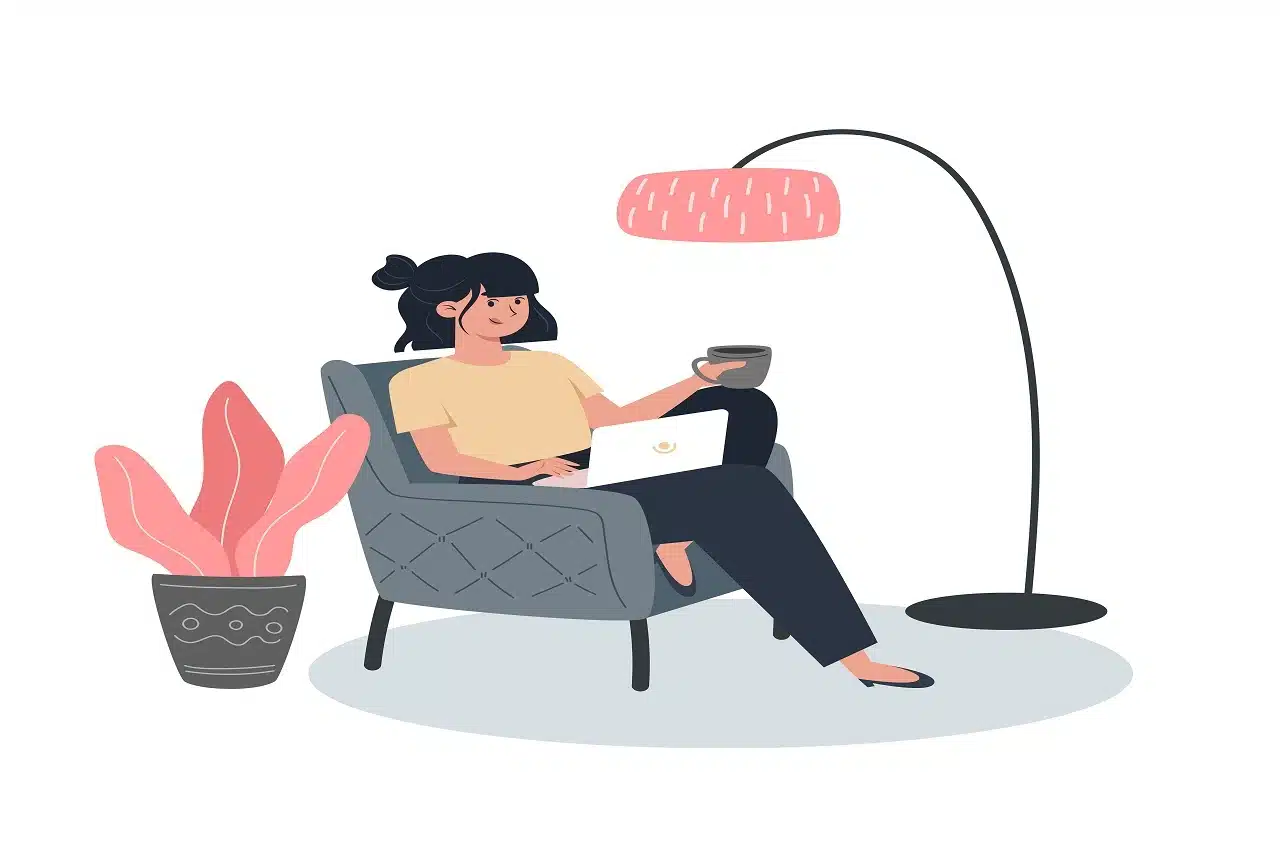GIF är nu en del av denna digitala tidsålder. Människor använder dem för att uttrycka sina känslor och för att kommunicera budskapet på ett interaktivt sätt. Förutom figuruttrycks-gifs, finns det väldigt många text-gifs som är populära bland människor. Jämfört med vanlig text är text-gifs fulla av roliga och lockar mer folks uppmärksamhet. Med populariteten av text-gifs, text gif-tillverkare är utvecklade av programmerare som vill att alla ska kunna göra text-gif. Mango Animate är en av dem. Programmerare i företaget är dedikerade till att erbjuda användarna den mest bekväma och mest tidsbesparande text-gif-tillverkaren, som enkelt kan förvandla text till text-gif på en minut. I den här bloggen ska vi prata om hur man gör text gif med text gif maker.

Först och främst bör vi göra det klart vad text gif maker är. Text gif maker är programvara som kan förvandla vanlig text till text gif. Programvaran tillhandahåller ett gäng inbyggda material, såsom bakgrundsbilder, texttypsnitt och färg, animationseffekter, speciella animationseffekter och så vidare. När vi lär oss om detta, låt oss börja göra text-gif med text-gif-maker. Här är stegen för att göra en fantastisk text gif.
Första steget: Lägg till text
Innan du gör text gif med text gif maker, förbered texten och text gif maker i förväg. Öppna Text Video Maker, i pop-out-fönstret, kopiera texten och klistra in den i textrutan. Här kan du anpassa textfärgen, typsnittet och ingångsordningen för texten. När du är klar med att anpassa texten kan du trycka på IMPORTERA för att få texten importerad. Sedan kommer inmatningstexten att visas på tidslinjen längst ner i gränssnittet för programvaran.

Andra steget: Animera och dekorera
Den viktigaste delen av att göra en text-gif är att animera den. Mango Animate Text Video Maker tillhandahåller ett stort bibliotek med bakgrundsbilder, animationseffekter, specialeffekter och dekorativa ikoner för användare att applicera på sina gifs, vilket skulle hjälpa till att skapa massor av underbara. Välj rätt bakgrund för gif-filerna, lägg till lämpliga ikoner i texten och använd någon speciell effekt när det behövs. Du kan förhandsgranska efter att ha gjort justeringen. Och när du inte är nöjd med gif-effekten kan du modifiera den som du vill tills den uppfyller dina behov.
Tredje steget: Exportera
När äntligen text-gif-filen är klar kan du exportera den med ett enda klick på EXPORTERA. Faktiskt, förutom text gif, finns det olika filformat som du kan välja att exportera, så du kan välja olika format att mata ut. Om du vill göra en gif ska du självklart välja gif-format. Gif-filerna kommer att vara redo för dig i en instans efter att du tryckt på EXPORT. Sedan kan du dela text-gifen med dina vänner över hela världen.

I ett nötskal
Det är inte svårt att gör en text-gif om du använder rätt text gif maker. Förbered texten och programvaran, mata in texten, animera och dekorera texten och tryck på EXPORT. Då helt plötsligt kommer en fantastisk text-gif att visas för dig. Så varför inte göra text-gif med Text Video Maker NU?